UEFI 已取代 BIOS 在大多数现代计算机上。
有多种方法可以访问 BIOS 或 UEFI Windows 11.
方法包括从高级启动到使用制造商密钥。
一些设置,例如分区 MBR,可能会使访问变得复杂。
如果您发现自己使用的计算机 Windows 11 并且您需要访问 BIOS 或 UEFI,您可能正在寻找最简单的方法来执行此操作。尽管许多人仍称它为 BIOS 对于基本的 PC 固件,在大多数现代计算机中,它已被替换为 UEFI,一个更先进的系统,执行类似的功能,但具有 改进的功能.
进入BIOS或UEFI是 必不可少的 执行重要的系统配置,例如更改顺序 引导 硬盘驱动器、启用虚拟化或配置安全选项。在这里我们向您展示 最好的方法 快速、安全地从 Windows 11 访问这些选项。
什么是 BIOS 和 UEFI?
术语 BIOS (基本输入/输出系统)是指位于计算机主板上的固件,负责执行初始诊断和配置 硬件 在启动过程中。本系统 检查过 在加载操作系统之前,请确保所有硬件都正常工作。
然而,近年来,大多数制造商都采用了 UEFI (统一可扩展固件接口),扩展了传统BIOS的功能,包括以下功能 先进的安全性,例如安全启动,以及更现代、更灵活的设计。
如何从 Windows 11 访问 BIOS 或 UEFI
有多种方法可以从 Windows 11 访问 BIOS 或 UEFI。这里我们为您提供一种 详细一步一步 适应任何情况:
从 Windows 高级启动
进入 UEFI 最直接的方法之一是使用高级启动工具:
打开计算机的开始菜单。
点击按钮 上 (通常位于菜单底部)。
按住键 移 然后选择选项 重启.
您的电脑将自动重新启动并显示带有多个选项的蓝屏。选择 疑难排解.
然后去 进阶选项.
选择 UEFI固件设置 并选择 重启。这将直接启动到系统的 UEFI。
在Web恢复模式下启动Mac的方法在启动期间使用制造商密钥
访问 BIOS 或 UEFI 的另一种方法是按 特定按键 当计算机启动时:
当您打开计算机时,请查看初始屏幕,其中通常会出现制造商的徽标。此屏幕通常指示按哪个键来访问 BIOS 或 UEFI。
最常见的按键是 ESC, 苏普, F1, F2, F10, F11 o F12。在平板电脑上,这些可能是按钮 调高或调低音量.
如果您看不到哪个密钥是正确的,请查阅制造商的手册或搜索他们的网站。
如果没有出现UEFI配置选项怎么办?
在某些情况下,您可能在 Windows 高级菜单中看不到 UEFI 选项。此问题可能由以下原因引起:
您的计算机较旧且使用 传统BIOS 而不是 UEFI。
Windows 安装在磁盘上 主引导记录格式 (主引导记录)而不是 GPT(GUID 分区表)。这会强制 UEFI 在传统 BIOS 模式下运行。
如果您的计算机没有 UEFI,您将无法从 Windows 访问此选项,但您可以在打开计算机时尝试上述方法。
其他进入BIOS或UEFI的方式
如果您更喜欢其他方法,可以使用 命令提示:
访问开始菜单并搜索 CMD.
右键单击“命令提示符”并选择 以管理员身份运行.
编写命令 关机/ r / fw 并按 Enter 键。这将重新启动您的计算机并直接进入 UEFI。
如果使用此命令,则会出现消息 “该系统的固件不支持固件中的启动UI”,这表明您的电脑没有 UEFI 或使用 MBR 分区。
通过这些步骤,您将能够根据您的需要访问 BIOS 或 UEFI,无论是执行高级配置还是解决特定问题。请务必记住要小心谨慎,因为这些菜单的更改可能会影响 您的设备的操作.
艾萨克对字节世界和一般技术充满热情的作家。我喜欢通过写作分享我的知识,这就是我在这个博客中要做的,向您展示有关小工具、软件、硬件、技术趋势等的所有最有趣的事情。我的目标是帮助您以简单而有趣的方式畅游数字世界。
如何修复 Windows 11 中的“尝试连接您的设备”错误